Wieso bekomme ich die Meldung „Netzbetrieb wird nicht aufgeladen“ unter Windows 10 angezeigt? Warum wird mein Akku nicht aufgeladen, obwohl das Ladekabel richtig angeschlossen ist? Der eine oder andere Besitzer und Nutzer von einem Notebook mit Windows 10 wird vielleicht mal die Meldung „Netzbetrieb wird nicht aufgeladen“ beim Akku aufladen angezeigt bekommen. Was hier meist die Ursache ist und über welche Lösungsansätze man den Fehler häufig beheben kann, dass haben wir in diesem Beitrag einmal kurz beschrieben.
Netzbetrieb wird nicht aufgeladen nach Windows 10 Update
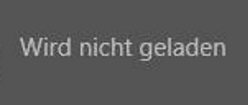 Erscheint unter Windows 10 die Fehlermeldung Netzbetrieb wird nicht aufgeladen und das obwohl ein Ladekabel angeschlossen ist, dann sollten dir die folgenden Tipps vielleicht weiterhelfen.
Erscheint unter Windows 10 die Fehlermeldung Netzbetrieb wird nicht aufgeladen und das obwohl ein Ladekabel angeschlossen ist, dann sollten dir die folgenden Tipps vielleicht weiterhelfen.
Contents
Akku ausbauen und wieder einbauen
Als erstes solltest Du dein Notebook komplett ausschalten und dann den Akku aus deinem Laptop entfernen. Lasse den Akku für ein paar Minuten aus dem Notebook und baue diesen dann wieder ein. Beim Aus- und Einbau solltest Du auch prüfen, ob möglicherweise Staub oder andere Schmutz dafür sorgt, dass der Akku nicht an die Kontakte kommt und deshalb nicht geladen wird. Teilweise kann einfach entfernen und wieder einsetzen von dem Akku manchmal wahre Wunder bewirken.
Neuinstallation der Akku-Treiber vornehmen
Sollte ein Entfernen und wieder Einsetzen von dem Notebook-Akku nicht weiterhelfen und weiterhin „Netzbetrieb wird nicht aufgeladen“ als Fehlermeldung angezeigt werden, dann könnte unter Umständen eine Deinstallation der Akkutreiber weiterhelfen. Wie Du die Akku-Treiber unter Windows 10 neuinstallieren kannst, dass haben wir im Folgenden beschrieben.
- Öffne als erstes den „Geräte-Manager“, klicke dazu mit der rechten Maustaste unten links auf das Windows-Logo und wähle im Kontextmenü den „Geräte-Manager“ aus.
- Klicke dann auf den Eintrag „Akku“ oder „Batterie“ und Du solltest zwei Einträge sehen. Klicke hier auf den Eintrag von dem Akku, beispielsweise ACPI Compliant Control Method Battery, und wähle dann im Kontextmenü „Deinstallieren“ aus.
- Bestätige den Hinweis und starte dein Notebook neu. Verbinde dein Notebook außerdem mit dem Ladekabel und prüfe, ob weiterhin die oben genannte Fehlermeldung erscheint.
Netzbetrieb wird nicht aufgeladen erscheint immer noch?
Taucht weiterhin die Fehlermeldung auf und der Akku wird nicht geladen, dann könnte möglicherweise auch der Akku an sich oder aber auch das Ladekabel bzw. das Netzteil defekt sein. Wenn möglich, tausche einmal das Netzteile und Ladekabel aus. Sollte das Problem weiterhin bestehen, dann stimmt sehr wahrscheinlich etwas mit dem Akku nicht mehr. Sofern noch Garantie auf dem Notebook ist, lieber direkt zum Händler/Hersteller bringen, bevor man selber daran rumbastelt.
Sind dir weitere Ursachen für die Fehlermeldung „Netzbetrieb wird nicht aufgeladen“ unter Windows 10 bekannt?